永らく使用していた Surface 2 RT を、リフレッシュするために工場出荷時にリセットして、Windows Update が成功した時のメモです。
今までも、何回か工場出荷時のリセットを行ってますが、2021/01/30 にリセットした内容としています。Surface 2 RT は2013年のPCで、既にサポートも切れているため、今後も Windows Update が出来る保証は無く、当エントリーのようにいくとは限りません。
なお、リセット後としては Surface 2 RT フォトフレーム化 として当面は利用していきます。
上ではフォトフレームと題していますが、ロック画面のスライドショーの標準機能なので、Windows Update が出来なくなってもフォトフレームとしての利用は出来ます。
それではまずリセット後からですが、当然ながら Wi-Fi に繋ぎます。これは Windowsの機能なので、もちろん繋がります。
※ Windows 8.1 RT Update 3 は入っていないので、スタートメニューではなく Windows 8 標準のスタート画面なので使いにくいですが我慢します。
その後に Windows Update ですが、上手くいきません。
何度やっても、0x8007000E のエラーではじかれます。機内モードに一度切り替えたり、Wi-Fiを切って入れ直してもまったく駄目です。再起動してからやっても無駄です。
自分から Windows Update を求めても時間の無駄ですので、電源に繋げてWi-Fiを入れたままスリープ状態で放っておきます。シャットダウンしては駄目なので、電源の1度押しか、TypeCoverを閉じてスリープ状態にして放っておきます。
Surface 2 RT の Windows Update が上手くできない記事が他所でも見当たりますが、Wi-Fiを切ったり、Windows Update サービスを止めたり、自動更新のレジストリを変更したりして、特定のKBから入れていくということで解決したということが書かれていますが、当エントリー時の現状では、何をやっても駄目でした。時間の無駄ですので放っておくのが一番です。
さて、ここからは運になりますが、数日後に Windows Update の更新が降ってきます。
おそらく、この最初の Windows Update の内容が降って来なくなったら、今後の Update は出来ません。
以降の Windows Update には、Microsoft Office が更新されていることが条件になっているようなのですが、最初の Windows Update に、Microsoft Office の更新アップデートが含まれているので、これが重要な要素です。
個人的には、Windows Update 云々というより、スタートメニューだけのために Windows 8.1 RT Update 3 が欲しいところですが、Windows Update が出来なくなったらそれも叶わないことになるでしょう。
放っておいてから数日後に見ると、再起動が必要という表示が出てきていたので、Windows Update の履歴を見ると更新が降ってきていました。
以下画像のハイライトした Windows Defender Antivirus のセキュリティ インテリジェンス更新プログラム - KB2267602 (バージョン 1.331.283.0) というところまで更新が入っていました。
この画像は、その時以降の更新も入れてしまったものなので、KB3173424 なども見えていますが、赤枠のものが入って来ていました。
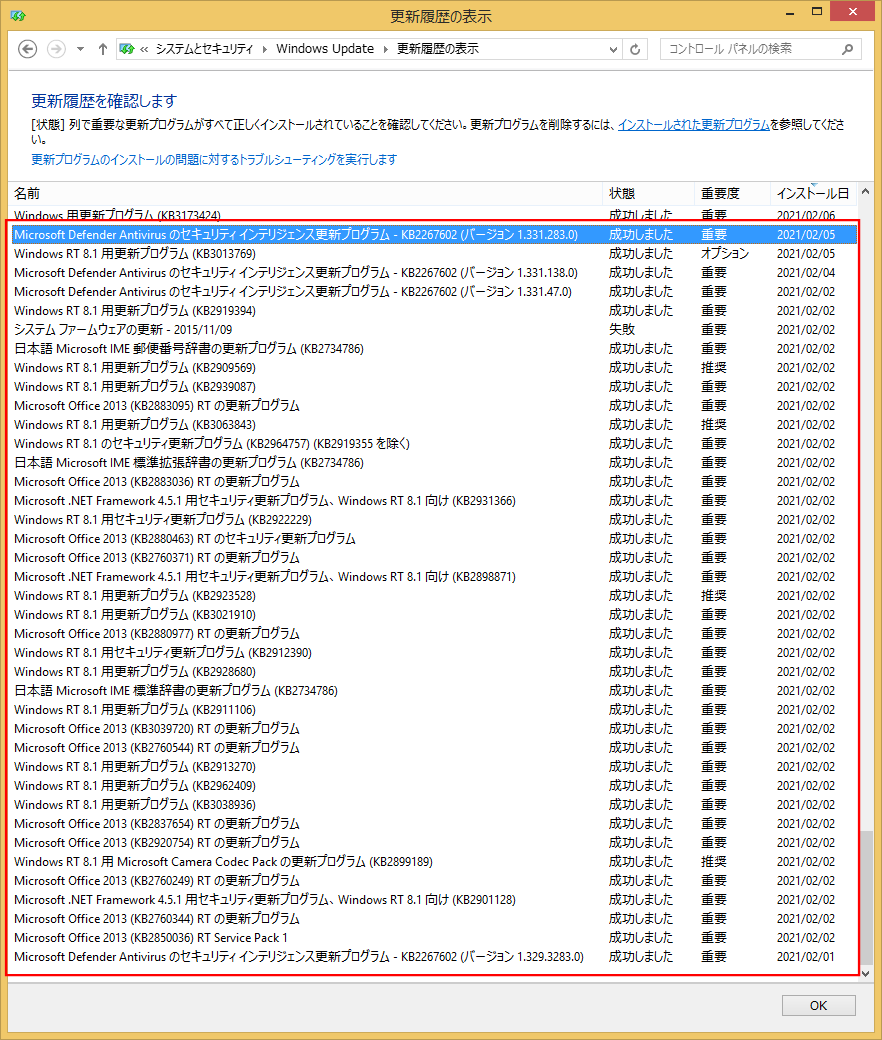
2021/02/01、2021/02/02 あたりに色々と入ってきているので、放っておいてから2~3日後に更新されたことになります。
この中には、Microsoft Office 2013 の更新も含まれてきています。
その後、KB3173424、KB2919355、KB3172614、KB3033055 を事前にダウンロードしておき、順に再起動しながら手動でインストールします。
各 KB のダウンロード先。
全てファイル名に -arm と、ARM用の更新ファイルとなっています。
リンク先を右クリックして、「名前を付けてリンク先を保存」等でダウンロードしてください。ブラウザによっては「安全にダウンロードできません」等の警告がで出る場合は「継続」を選択してダウンロードを進めてください。
そのうちダウンロードできなくなる可能性もあるので、ファイルは保存して取っておいたほうが良いかもしれません。
KB3173424
windows8.1-kb3173424-arm_e11b6837c0586d2b8d887f3bc33b3372fe83c8c7.msu
KB2919355
windows8.1-kb2919355-arm_a6119d3e5ddd1a233a09dd79d91067de7b826f85.msu
KB3172614
windows8.1-kb3172614-arm_3d918d6c809bf6f57c8fcefa5db5c739e1754426.msu
KB3033055
windows8.1-kb3033055-arm_1b0aeee420c6ad850de7cfac0c485d4bd7965f71.msu
msuファイル実行時に、更新パッケージではありませんなど(うろ覚えなのでメッセージは違うかもしれません)が表示された場合は、一度再起動して実行しなおしてみてください。
KBのインストール完了後、Windows Update を掛けると、検索に時間が掛かりますが、178個の更新プログラムが確認できたので、インストールします。
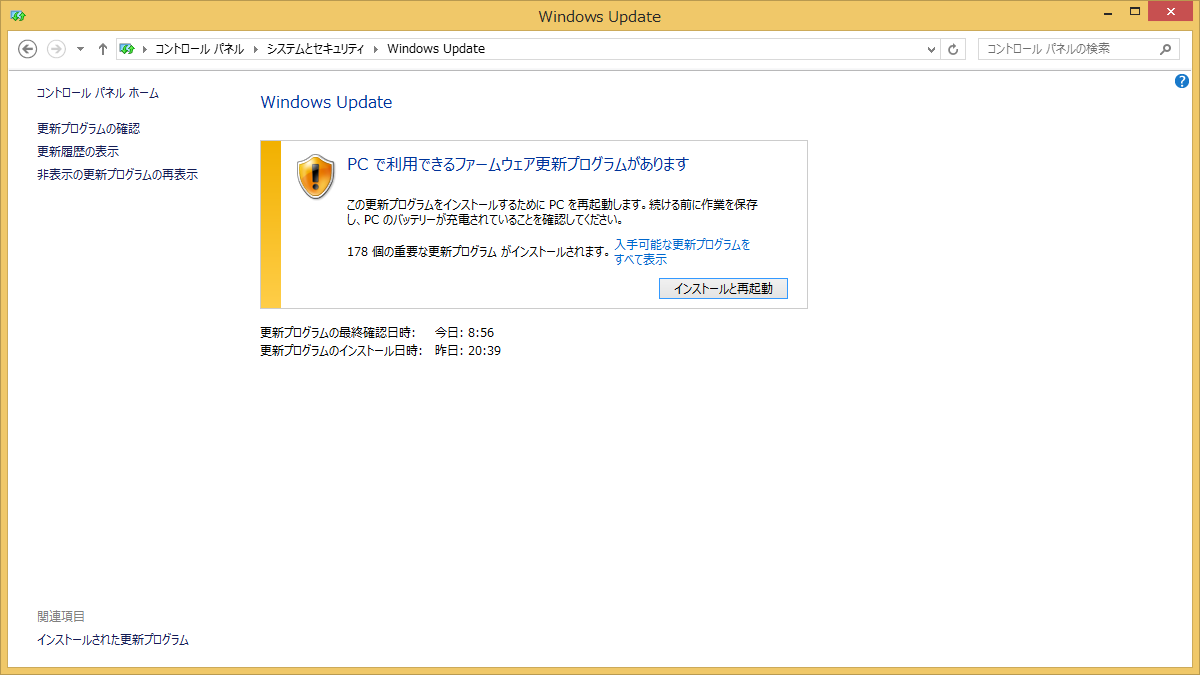
更新プログラムのインストール完了後の、Windows Update の履歴です。赤枠より下は、最初に放っておいて入ってきたもので、赤枠は手動でインストールした KB です。赤枠より上のものが、Windows Update で178個分の更新プログラムになります。
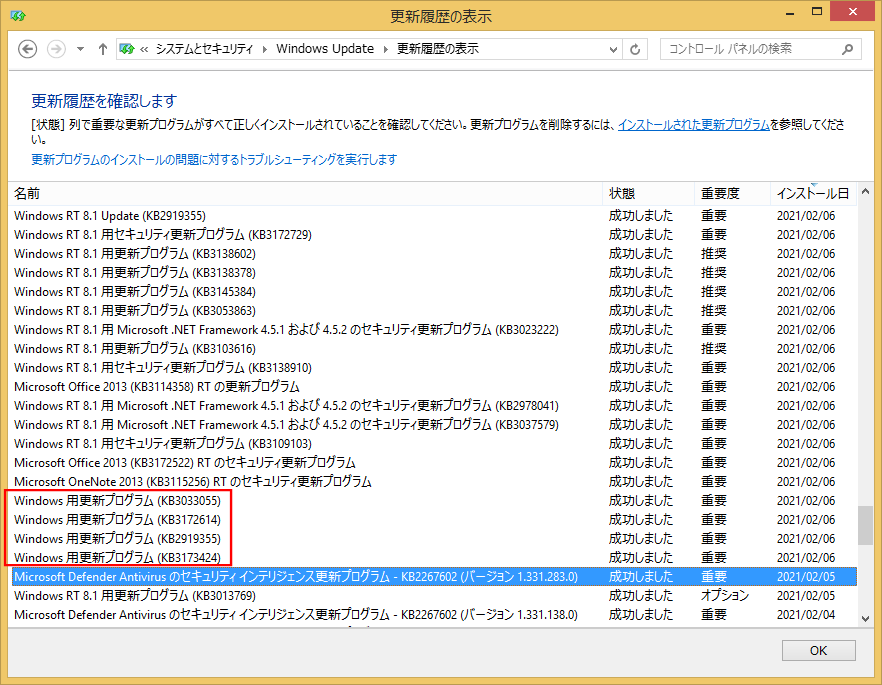
タスクバーを右クリックしてプロパティを確認すると、スタートメニューのタブがあります。Windows 8.1 RT Update 3 も適用できているので、スタートメニューを切り替えることが出来ました。
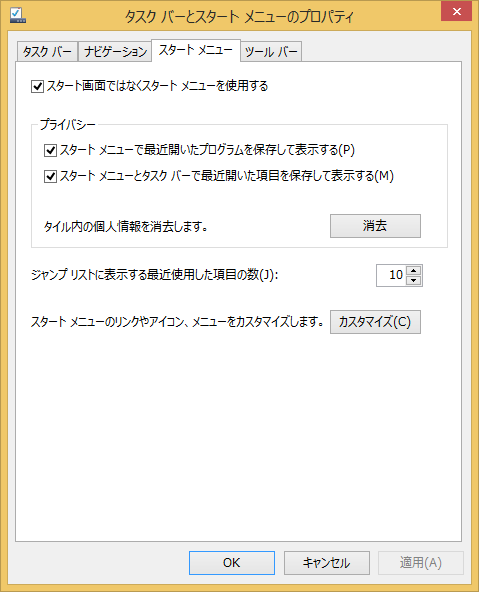
大量のアップデートを行う前のディスクの空き容量は、17GB くらいあったと思いますが、アップデート後のディスク空き容量は 10.6GB まで減っていました。
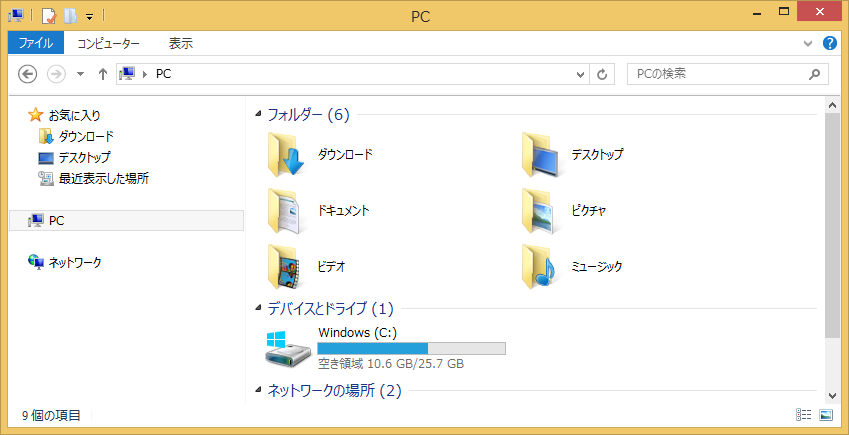
コメントする